如何设置打开excel需要密码 excel加密如何设置
经验直达:
- excel加密如何设置
- 如何设置打开excel需要密码
- Excel表格怎么设置密码
一、excel加密如何设置
在EXCEL表格中,进入菜单栏上,选择另存工作表,弹出保存窗口 , 点击工具输入密码,表格设置了使用密码才能打开 。
工具/原料:机械革命S3 Pro、Windows10、Excel2021
步骤:
1、打开EXCEL表格,点击菜单栏上“文件-另存为” 。
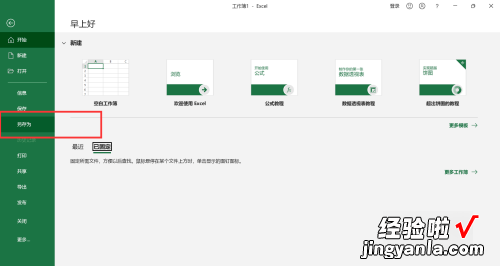
2、点击浏览,弹出保存对话框 。
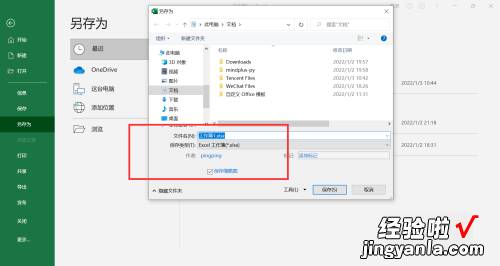
3、点击下方“工具-常规选项”,弹出密码输入框,在打开权限密码对话框中输入密码,确认后点击保存 。
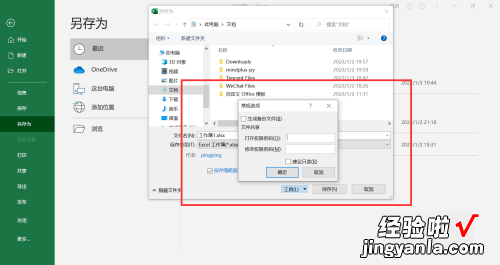
4、打开工作表,弹出密码输入框,要求输入密码后才能打开 。
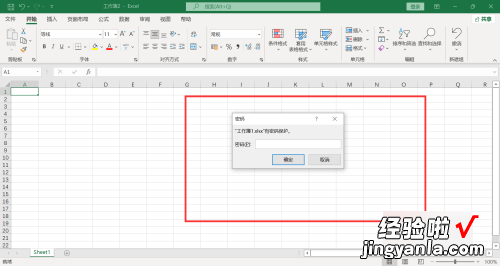
二、如何设置打开excel需要密码
设置打开excel密码的方法如下:
操作环境:华为matebook、Windows10、ExcelWPS office 。
1、首先启动桌面上的excel 。
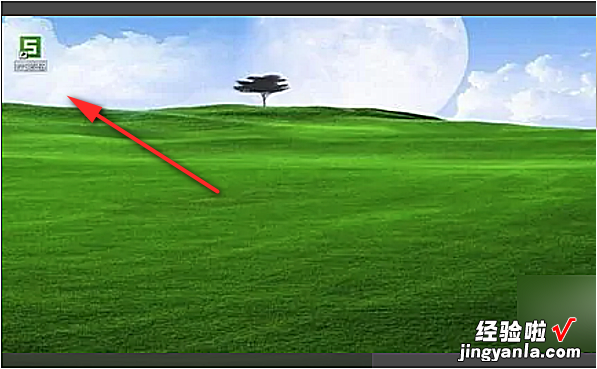
2、打开文档 。
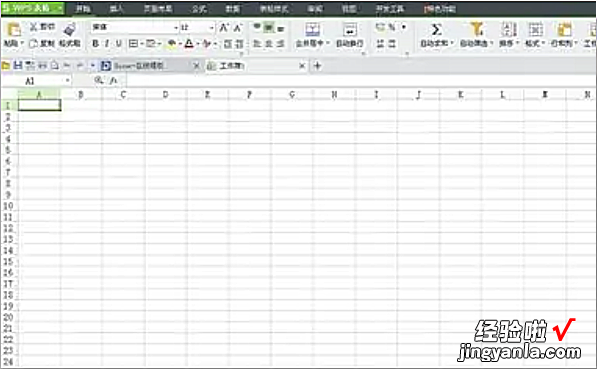
3、找到你所需要修改或编辑的Excel文件,然后点击【文件】 。
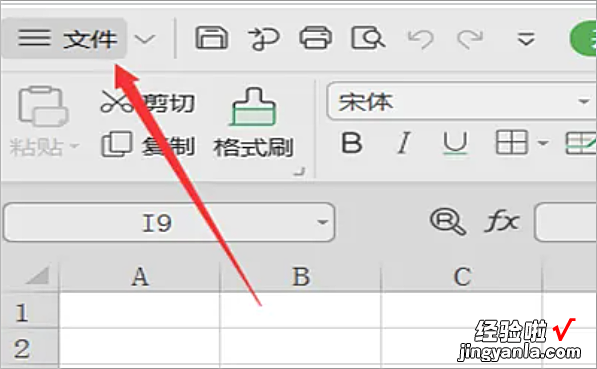
【如何设置打开excel需要密码 excel加密如何设置】4、点【文件】后下方有个【文档加密】,点开后选择【密码加密】 。
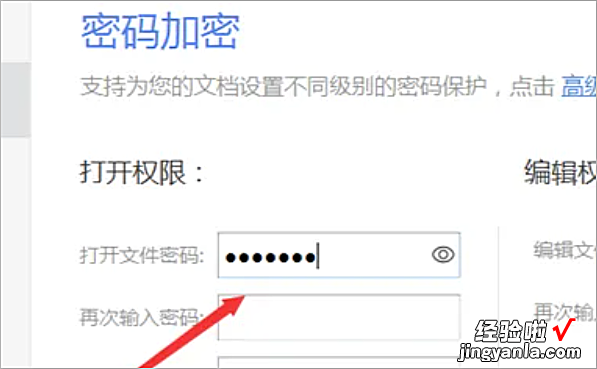
5、在弹出来的方框里,找到输入密码那一条方框里 , 输入你自定义的密码,然后点击确定 。再次输入你自定义的密码,确定正确就完成了 。
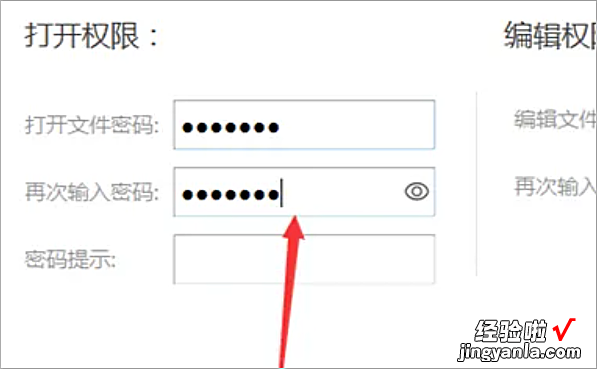
三、Excel表格怎么设置密码
Excel表格怎么设置密码,相信很多使用该软件的朋友们对此都很感兴趣,下面就和大家来分享一下,希望可以帮助到大家 。
打开excel,以其素材为例,点击“文件”,“另存为”,弹出“另存为”窗口,点击“工具”,常规选项 。
在打开权限密码中输入打开excel文件的时候所需要的密码,在修改权限密码中输入修改excel表中的数据所需要的密码,点击确定 。
在弹出的确认密码弹窗中重新输入密码 , 修改文件名,点击保存,通过上述方法即可在excel中对excel文件设置密码 , 点击“审阅” , “保护工作表”,在弹出的窗口中根据自己的情况 , 选择需要加密的对象 。
填写密码,点击确定 , 在确认密码弹窗中重新输入密码,点击确定,通过上述方法即可在excel中对excel工作表设置密码 , 点击“审阅”,“保护工作簿”,根据需要选择保护结构或窗口 , 设置密码,点击确定 , 在确认密码弹窗中重新输入密码,点击确定 。
